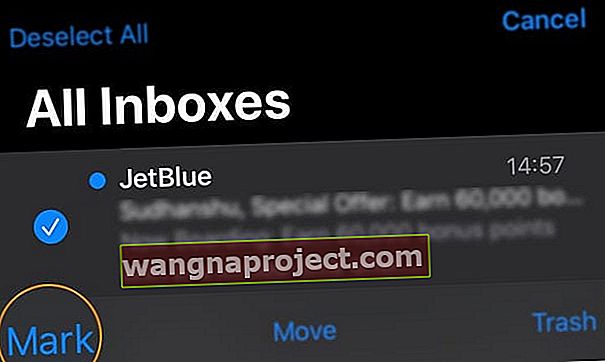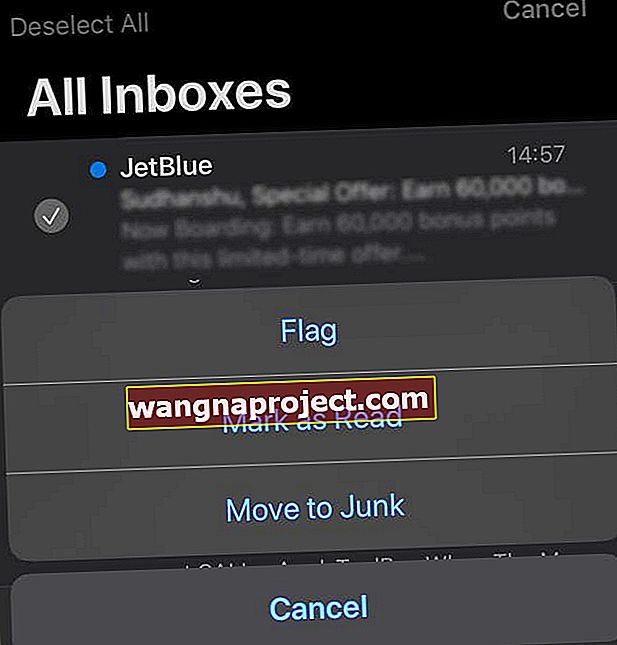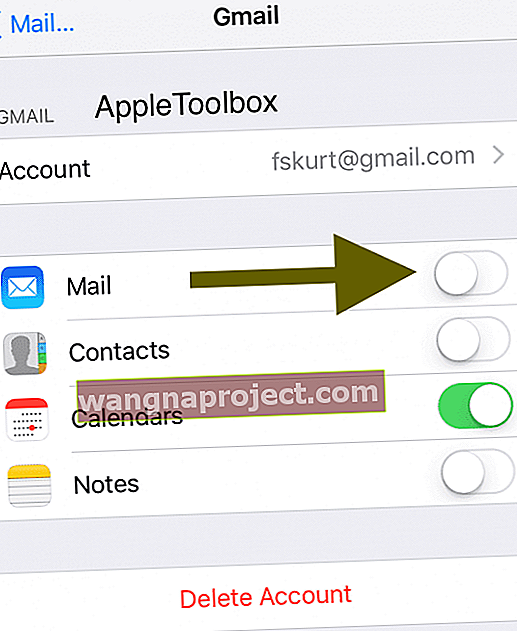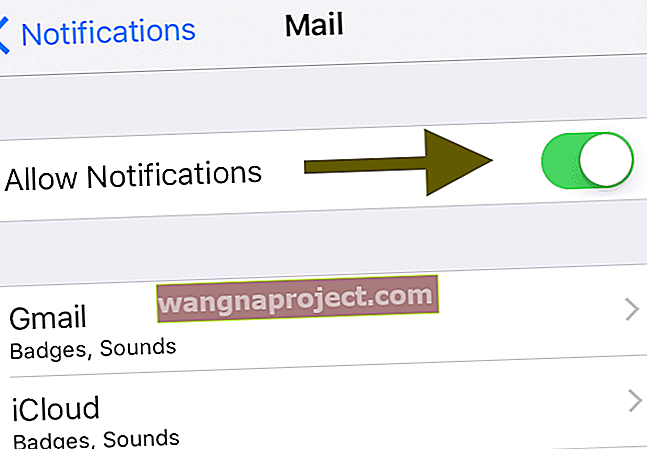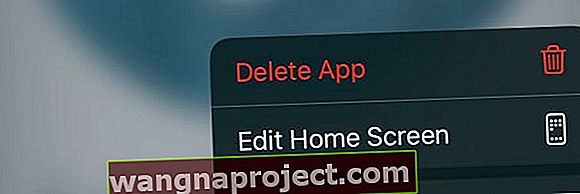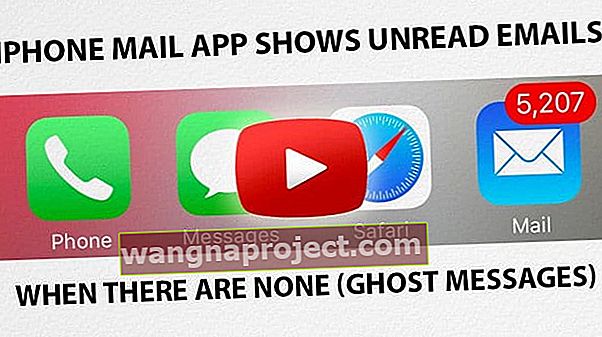Nekoliko iPhonea i iPada izvještava da ugrađeni indikator nepročitane e-pošte u aplikaciji iOS Mail (obavijest o znački crvenog kruga) prikazuje neke nepročitane poruke e-pošte kad u njihovoj pristigloj pošti zapravo nema nepročitanih poruka e-pošte. Te poruke nazivamo "duh". Nakon gomile vremena da ih uklonite, možda ćete se jednostavno osjećati kao da su zauvijek zapeli !!! Ali ne bojte se, imamo nekoliko savjeta za uklanjanje te e-pošte iz nepročitane kućice na njihovo odgovarajuće mjesto.
Slijedite ove kratke savjete kako biste riješili problem kada je broj nepročitanih e-adresa na iPhoneu pogrešan
- Ponovo pokrenite uređaj ili ga prisilno ponovno pokrenite
- Prepoznajte svoju nepročitanu e-poštu putem aplikacije Mail ili putem web mjesta e-pošte i označite nepročitanu e-poštu kao pročitanu
- Ili za vlasnike Maca, otvorite aplikaciju Mail i odaberite Izbornik poštanskih sandučića na gornjoj traci izbornika. Odaberite Označi sve poruke kao pročitane
- Ako upotrebljavate inteligentne poštanske sandučiće, izbrišite inteligentni poštanski sandučić koji uzrokuje taj problem i kreirajte novi s istim pravilima
- Isključite i uključite Mail u postavkama računa e-pošte putem aplikacije Postavke
- Sakrij obavijesti aplikacije Mail (za trajne ili ponavljajuće probleme)
- Resetirajte aplikaciju Mail brisanjem aplikacije Mail i ponovnom instalacijom
Ispravci za Ghost Messages (aplikacija iOS Mail prikazuje nepročitane e-adrese)
Pokušajte ove korake dok ne riješite problem
Pronađite svoju nepročitanu e-poštu i označite je kao pročitanu
Prvo provjerite da u pristigloj pošti zaista nemate nepročitanih e-adresa. Možda imate neku nepročitanu e-poštu koju možda ne znate.
Na primjer, recimo da Gmail upotrebljavate kao svoj račun e-pošte. Otvorite Safari (ili bilo koji drugi internetski preglednik) i idite na web mjesto Gmaila. Da biste pronašli nepročitane Gmail poruke, u okvir za pretraživanje unesite " je: nepročitano " (bez navodnika).
Ako ovo pretraživanje pronađe neke nepročitane poruke, označite ih kao pročitane. Provjerite rješava li ovo vaš problem.

Ili označite svu svoju e-poštu kao pročitanu
- Otvorite aplikaciju Mail
- Odaberite Sve mape s pristiglom poštom

- Dodirnite Uredi
- Odaberite Odaberi sve
- Dodirnite Označi
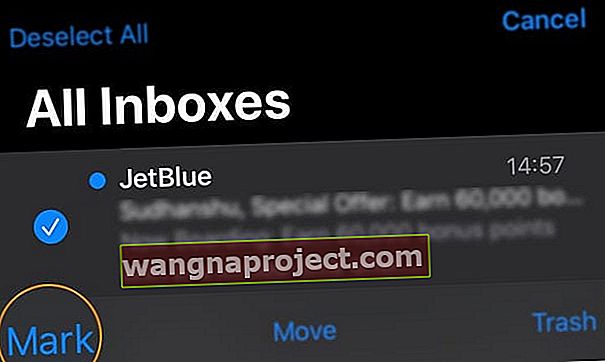
- Odaberite Označi kao pročitano
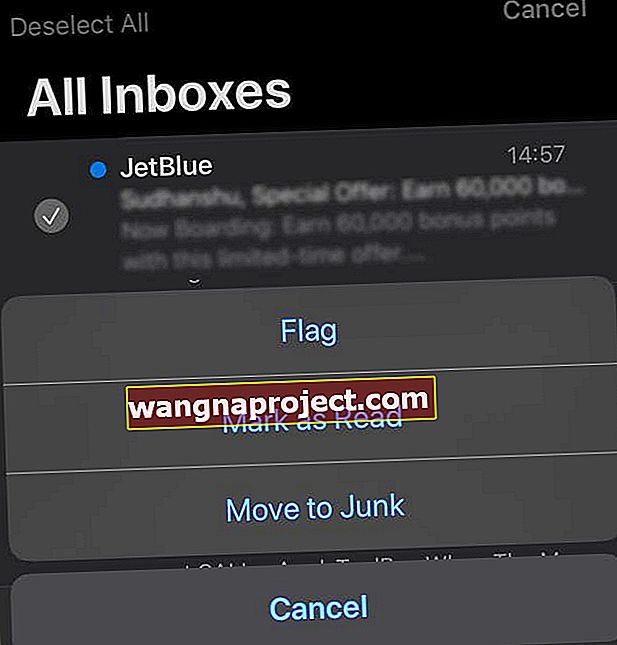
Poništite račun e-pošte u aplikaciji Mail
Sljedeće rješenje je onemogućavanje postavki pošte i ponovno pokretanje aplikacije Pošta
- Idite na Postavke> Lozinke i računi> Računi
- Ili Postavke> Pošta (ili Pošta, kontakti, kalendari)> Računi
- Odaberite račun pošte koji prikazuje netočne obavijesti o nepročitanoj pošti
- Ako ih imate više, izvedite ove korake za svaki račun
- Isključite "Mail" da biste je onemogućili. Ova radnja ne briše vaš račun
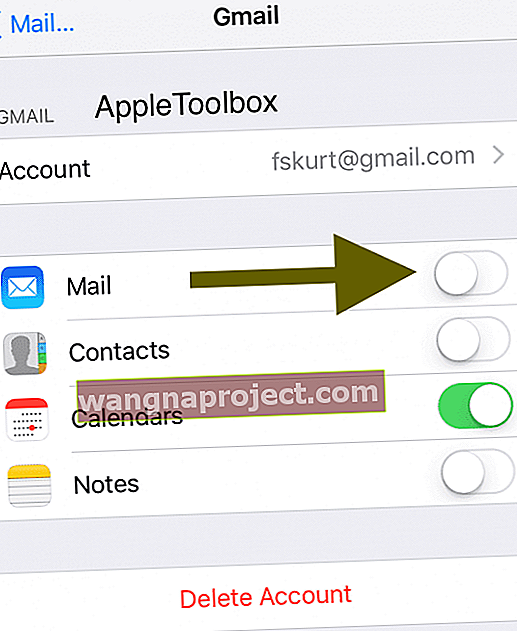
- Izlaz iz postavki vratite se na početni zaslon
- Zatvorite aplikaciju Mail povlačenjem prema gore trake pokreta ili dvaput pritiskom gumba Početna. Pronađite pregled aplikacije Mail i prijeđite prstom prema gore da biste je zatvorili
- Sada ponovno idite na Postavke> Lozinke i računi> Računi
- Za starije iOS, idite na Postavke> Pošta (pošta, kontakti, kalendari) i odaberite račun pošte
- Uključite ON Mail da biste je omogućili
- Provjerite prikazuje li vaša aplikacija za poštu točan broj nepročitanih e-adresa.
Ako se ovo nije zalijepilo, dodajte ponovno pokretanje nakon zatvaranja aplikacije Mail.
Nakon uključivanja vratite se na Postavke i ponovo uključite poštu. Ili između ovih koraka pokušajte s prisilnim ponovnim pokretanjem.
Mnogo se događa? Sakrij nepročitani broj pošte
- Idite na Postavke> Obavijesti> Pošta
- Isključi Dopusti obavijesti
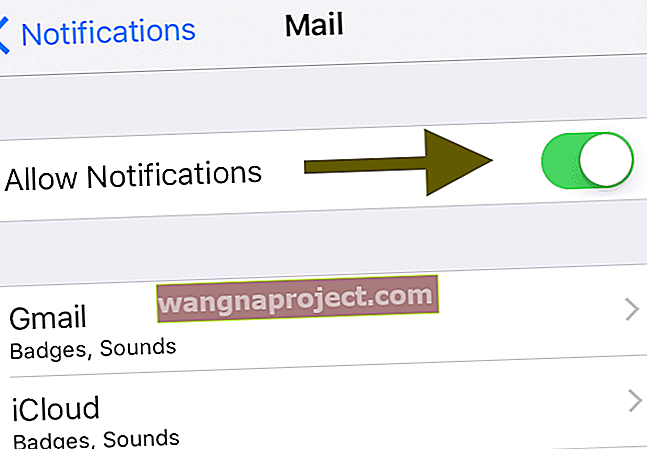
Ovaj korak preporučujemo samo za trajne ili ponavljajuće probleme s brojem nepročitanih e-adresa aplikacije Mail.
Izbrišite i ponovo instalirajte aplikaciju Mail
Ako upotrebljavate iOS 10 i novije verzije, Apple sada korisnicima omogućuje brisanje određenih izvornih aplikacija, uključujući aplikaciju Mail! Kada izbrišete aplikaciju Mail, ona također briše sve vaše lokalne podatke, ali svi dokumenti ili podaci pohranjeni putem iClouda ne brišu se.
Prvo uklonite poštu
- Na iDeviceu lagano pritisnite i držite aplikaciju Mail dok se ne pomakne ili dok ne vidite izbornik Quick Action
- Ako se ne pomakne, upotrijebite manje pritiska
- Odaberite Izbriši iz Brzih radnji ili dodirnite x u gornjem lijevom kutu aplikacije, a zatim dodirnite Ukloni
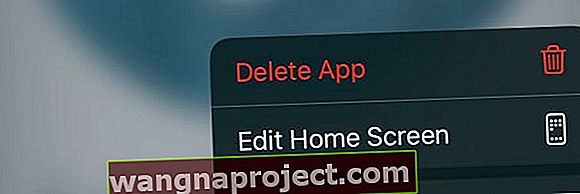
- Pritisnite gumb Početna da biste završili ili pritisnite Gotovo
Ako svoj uređaj uparite s Apple Watchom, uklanjanjem aplikacije Mail s iPhonea uklanja se i aplikacija s Apple Watcha.
Dalje, Vrati poštu
- Otvorite App Store
- Dodirnite donju karticu za Pretraživanje i unesite Mail u polje reflektora
- Dodirnite ikonu oblaka da biste ponovo instalirali poštu
- Nakon ponovne instalacije idite na Postavke> Lozinke i računi i uključite ON Mail za sve navedene račune
- Za korisnike koji koriste iOS 10 ili starije verzije, morate ponovo unijeti detalje računa. Idite na Postavke> Pošta i ponovo dodajte svoje račune
Ako imate Apple Watch, vraćanjem pošte na upareni iPhone vraća se i ta aplikacija na vašem Apple Watchu.
Želite li još jednu mogućnost za brisanje pošte?
Aplikacije možete izbrisati i ponovo instalirati putem aplikacije Postavke. Idite na Postavke> Općenito> Pohrana za iPhone (ili iPad, Pohrana za iPod Touch.)
Zatim se pomaknite prema dolje da biste pronašli aplikaciju Mail, dodirnite je i odaberite Delete App.
Za korisnike koji koriste iOS 11 i novije verzije, nemojte odabrati aplikaciju za prebacivanje jer se time čuvaju svi dokumenti i podaci aplikacije Mail, a problem se može vratiti nakon ponovne instalacije.
Nema vremena? Pogledajte naš video!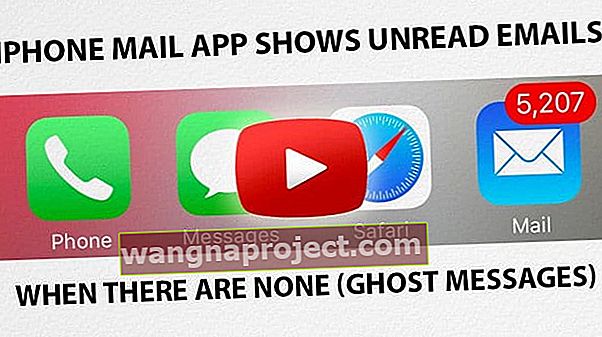
Ako je vrijeme problem ili ako trebate naučiti gledajući, pogledajte naš videozapis i slijedite dok prolazimo kroz najbolje savjete za ponovno uspostavljanje normalne funkcije aplikacije Mail.
Savjeti za čitatelje 
- Ako imate Mac, otvorite aplikaciju Mail i označite sve svoje e-adrese kao pročitane. To obično rješava problem
- Otvorite e-poštu putem web preglednika ili vlastite aplikacije (ne Appleove aplikacije za poštu), a zatim u okvir za pretraživanje unesite label: unread . Ovo bi vam pretraživanje trebalo prikazati sve poruke na vašem računu koje su označene kao nepročitane - označite ih kao pročitane, pročitajte ih ili ih izbrišite
- Upravo sam ušao na svoj mrežni račun e-pošte i pretražio "nepročitano". Pokazao mi je svu nepročitanu poštu koja se iz nekog razloga neće pojaviti kad se krećem po svojoj pošti na iPhoneu. Označio sam ih kao pročitane i u jednom sam slučaju riješio svoj problem!
- Richo je to riješio prijavom na web verziju Gmaila i označio pogrešne e-adrese kao pročitane
- Evo mog popravka: idite na aplikaciju ikona e-pošte, odaberite uznemirujuću e-poštu, kliknite Uredi (gornji desni kut), pri dnu kliknite Označi sve i označi kao pročitano. Viola, popravljeno je!
- Potražite mapu "sva pošta". Ako sadrži nepročitane e-adrese, očistite i označite tu poštu kao pročitanu. Kad sam ovo učinio, moj iPhone se ažurirao i problem je ispravljen!
- Na iPhoneu su duhovi nestali onemogućavanjem pošte, zatim isključivanjem, zatim ponovnim uključivanjem i ponovnim omogućavanjem pošte.
- SVE svoje poruke označio sam kao nepročitane, pričekao minutu, a zatim sve označio kao pročitane. Ovo mi je uspjelo!
- Morao sam prisilno resetirati iPad (Home plus Power), umjesto da ga samo isključim, ali onda je uspio.
- Puno je lakše samo označiti sve svoje e-adrese kao "pročitane".
- Morao sam poduzeti dodatni korak i otići u Općenito> Ograničenja> Dopusti promjene> Računi i kliknuti "Dopusti promjene" prije nego što sam mogao isključiti poštu, ali kad sam to učinio, to je dobro funkcioniralo.
- Izbrišem svoj račun e-pošte iz postavki, ponovo se prijavim i to je djelovalo kao šarm. Mojih 35 nepročitanih e-adresa je nestalo!
- Idite na napredne postavke na pojedinačnom računu e-pošte i prijeđite prstom s kartice SSL. Zatim izađi. Trebali bi ih nestati. Da biste se ponovno uključili, ponovno idite na Postavke i uključite svoju e-poštu slijedeći gornje korake.
- Otišao sam izravno na svoj poslužitelj e-pošte - u mom slučaju AOL.com i prijavio se putem Chromea i svu poštu tamo označio kao pročitanu. Činilo se da je riješio problem i odmah se ispravno pojavio na mom telefonu. Čini se da niti jedno od gornjih popravaka nije uspjelo, ali ovo je zasad uspjelo.